Членство в сообществе: шаг за шагом
Опубликовано: 2017-06-15
Как мы можем улучшить наш членский сайт, сделать его более интересным для пользователей и более выгодным для нашего бизнеса? Например, давайте продолжим наш рассказ о членском сайте с онлайн-курсами обучения. Итак, мы создали членский сайт и наладили отличный онлайн-бизнес, что еще нам нужно для его развития? Одна из самых полезных вещей, которые мы можем сделать, это добавить онлайн-сообщество (форум) для нашего членского сайта, где пользователи членства смогут обсуждать различные темы и находить ответы на свои вопросы. Это хорошая и эффективная идея, что подтверждается многими успешными сайтами членства.
В первую очередь это увеличит количество посещений вашего сайта. Общаясь на форумах, пользователи заведут новые знакомства и контакты, будут возвращаться на сайт, чтобы проверить ответ на свой вопрос или комментарий по своей теме. Также, если интернет-сообщество окажется полезным для ваших клиентов, они посоветуют его своим друзьям или хотя бы упомянут в разговоре.
Интернет-сообщество будет очень полезным дополнением для изучения курсов. Пользователи членства смогут найти дополнительную информацию, задать вопросы, обсудить различные темы курсов и поделиться своим опытом друг с другом.
Помимо того, что это выгодная стратегия для вашего членского сайта, Форум — это ресурс с новой информацией, которая постоянно обновляется. Это сэкономит ваше время и облегчит вашу работу. Сообщество предоставит новые идеи для контента вашего сайта, которые действительно интересуют ваших пользователей.
Теперь приступим к созданию сообщества. Плагин bbPress — один из самых популярных инструментов для добавления форума на ваш членский сайт. Это полностью бесплатный плагин для простой настройки дискуссионных форумов на вашем сайте WordPress. Еще одна важная вещь — она интегрирована с нашим плагином Membership by Supsystic. Поэтому это будет идеальное программное обеспечение для создания сообщества на членском сайте.
В этой статье вы можете узнать, как создать сайт членства с планами платной подписки для учебных курсов. После того, как мы создали и настроили сайт членства, нам нужно установить плагин bbPress. Перейдите в « Плагины» -> «Добавить новый» в меню администратора WordPress и введите bbPress в поиске. Нажмите «Установить сейчас», затем «Активировать плагин». После активации плагина вы попадаете на страницу приветствия, где вы можете увидеть информацию об обновлениях плагина bbPress.
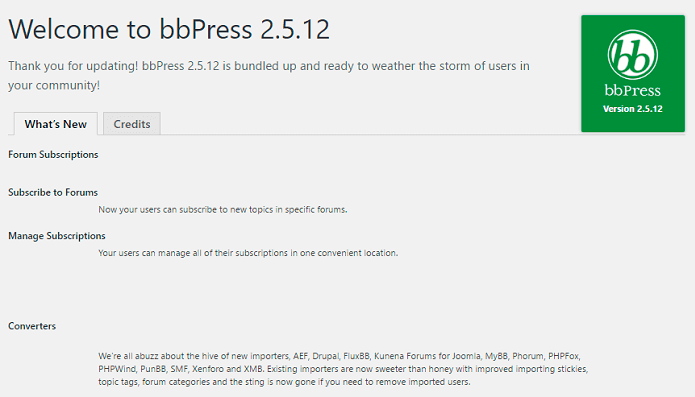
Сначала нам нужно настроить параметры форума. В меню навигации WordPress перейдите в Настройки -> Форумы , здесь вы можете настроить все необходимые вам настройки Форума. По умолчанию включены все полезные опции – Избранное, Подписки, Метки тем, Поиск, Форматирование постов. Настройте все остальные необходимые параметры и давайте двигаться дальше.
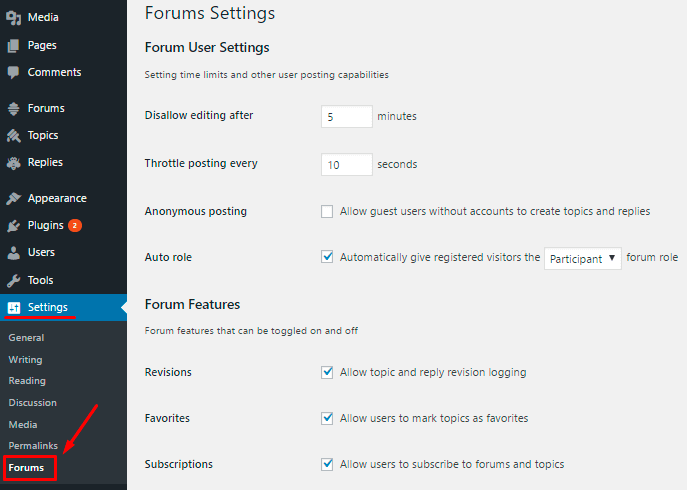
Как создать новый форум? Зайдите в Личный кабинет -> Форумы -> нажмите кнопку «Новый форум» , введите название и описание форума. Затем вам нужно настроить атрибуты форума –
- Тип: Форум
- Статус: Открыт
- Видимость: Частная (только зарегистрированные пользователи с ролью форума могут видеть эти форумы)
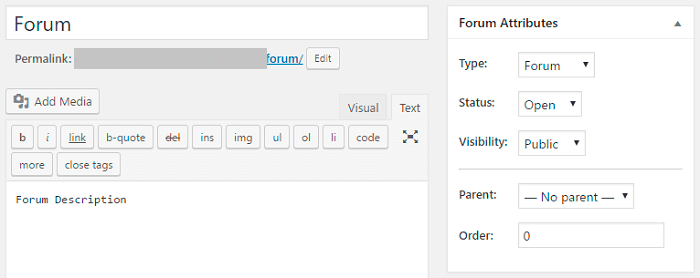
Теперь мы можем опубликовать новый форум и проверить, как он выглядит в интерфейсе.
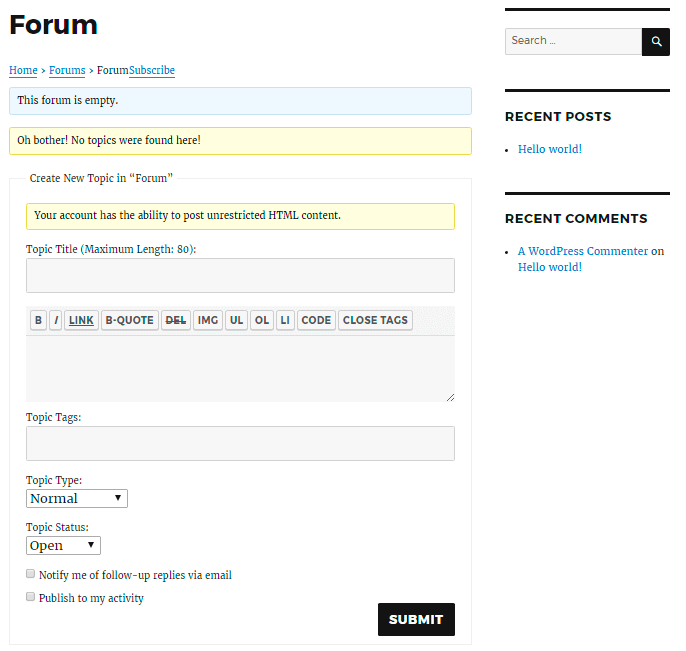
Здесь пользователи членства смогут создавать новые темы, оставлять ответы и просто находить полезную информацию.
После этого мы можем добавить страницу форума в меню сайта. Также мы можем добавить несколько форумов на разные темы. Подробнее о настройках форума bbPress читайте в документации плагина.
Давайте настроим форум bbPress с плагином Membership. Перейдите на вкладку «Членство от Supsystic» -> «Форум» , здесь вы можете найти параметры, которые помогут вам настроить членство в сообществе с форумом bbPress. Эта вкладка позволяет вам –
- Включить вкладку «Форум» — вкладка «Форум» будет добавлена в меню профиля пользователя.
- Замените ссылку на профиль bbPress ссылкой на профиль членства — когда кто-то нажимает на имя пользователя в активности форума, он будет перенаправлен на профиль членства пользователя вместо профиля bbPress.
- Роли, у которых может быть вкладка «Форум» — выберите роли для пользователей, у которых будет вкладка «Форум» в меню профиля пользователя.
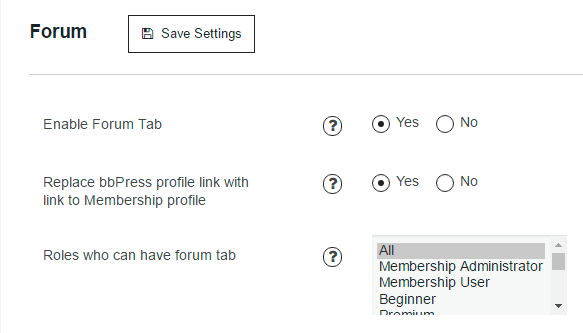

Включите первые два параметра — вкладка «Форум» и «Замените ссылку профиля bbPress на ссылку на профиль членства». Третью функцию вы можете использовать, если хотите предоставить функцию сообщества за дополнительную плату или она будет включена в отдельный план подписки. Но к этому мы вернемся чуть позже, информацию найдете в заключительной части.
Примечание. Плагин членства будет отображать эти функции только с активированным плагином bbPress.
Теперь в профиле пользователя появится еще одна вкладка – Форум. На этой вкладке отображаются все действия пользователей на форуме bbPress. Включает в себя такие разделы –
- Начатые темы
- Ответы созданы
- Избранное
- Подписки
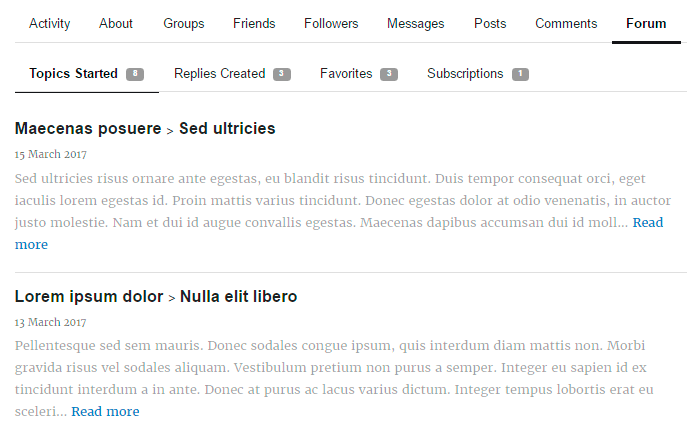
Также интеграция плагинов позволяет автоматически публиковать темы форума и ответы на активность участников. Просто установите флажок «Опубликовать в моей активности», прежде чем публиковать новую тему/ответ на форуме.
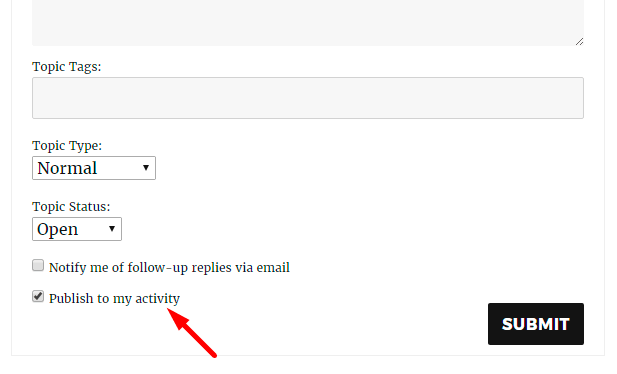
Также вы можете включить функцию «Группы» в плагине «Членство», создать несколько определенных групп и заполнить их полезными советами и небольшими статьями по разным темам ваших учебных курсов. Перейдите в «Членство от Supsystic» -> вкладка «Главная» , функция «Группы» должна быть включена. Чтобы ограничить доступ к группам — перейдите на вкладку «Роли» , найдите здесь раздел «Группы» и выберите роли, которые смогут создавать, присоединяться и читать группы.
ИЗОБРАЖЕНИЕ
На странице Frontend -> Groups (добавьте эту страницу в меню сайта) нажмите кнопку «Создать группу». Процесс создания позволяет вам –
- Установить имя группы.
- Установите описание группы.
- Выберите тип сообщества – открытое, закрытое (для вступления в группу пользователям необходимо отправить запрос) или закрытое (в этом случае группа будет невидима для других участников, а вступление в группу будет доступно только по приглашению администратора группы) ).
- Приглашайте пользователей в свою группу.
После создания новой группы вы будете перенаправлены на страницу Группы.
Мы настроили наше онлайн-сообщество. Теперь нам нужно наполнить Форумы и Группы контентом, чтобы привлечь и заинтересовать пользователей членства. Дополнительную информацию можно найти в Документации для участников и посетить демонстрационный сайт с интеграцией bbPress.
В заключение еще несколько полезных советов для вашего онлайн-бизнеса.
- Чтобы сделать содержимое ваших групп более привлекательным, используйте интеграцию плагина Membership с Gallery и Slider от Supsystic. Перейдите на главную страницу плагина -> раздел «Контент». Здесь вы сможете активировать функции галереи и слайдера. Узнайте больше об интеграции с галереей и слайдером и проверьте эту функцию на демонстрационном сайте членства.
- Если вы хотите предоставить функции Сообщества и Групп только для владельцев специального плана подписки или за дополнительную плату –
1) Создайте специальную роль членства.
2) Включите для этой роли права доступа к группам — перейдите на вкладку «Роли» , найдите раздел «Группы» и активируйте следующие флажки — «Создать», «Присоединиться» и «Чтение групп». Не забудьте отключить эти функции для других ролей участников, кроме администратора.
3) Перейдите в раздел «Членство от Supsystic» -> вкладка «Форум» -> вкладка «Роли, которые могут иметь форум» — здесь вам нужно выбрать новую созданную роль. Теперь только эта роль членства будет иметь вкладку «Форум» в меню профиля пользователя.
4) Готово! После того, как пользователь приобретет специальный план подписки, вам необходимо изменить роль пользователя на вкладке «Пользователи» плагина «Членство».
